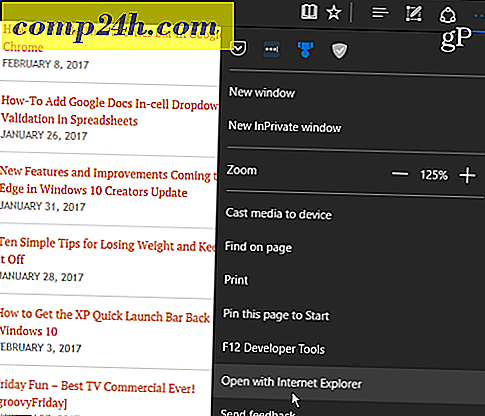Fem kraftige Google Earth-funksjoner du ikke visste om
Google Earth er flott for å zoome rundt om i verden, men skjuler mange kraftige verktøy. Jeg dekket noen av dem i min første artikkel: Google Earth Power User Tips.
I del to ser vi på enda mer interessante bruksområder for Google Earth som du ikke visste om. Disse tipsene vil gjøre deg til en ekte Google Earth-strømbruker. Spenn sikkerhetsbelte og la oss fortsette med vår reise!
Fly simulator
Jeg fortalte deg ikke å spenne for ingenting. Det første vi skal gjøre er å fly. Ja, du leser det riktig, med Google Earth kan du nesten fly over landet.
Det er fordi Google Earth har en innebygd flysimulator. For å få tilgang til det, finn bare området du vil fly over, og klikk deretter på Enter Flight Simulator i Google Earths rullegardinmenyer. Alternativt kan du bruke hurtigtastet Ctrl + Alt + A.
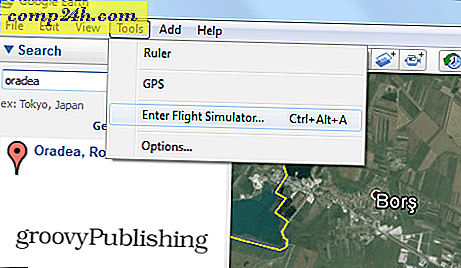
Deretter får du velge flyet du vil fly inn i. Du kan også velge om du vil starte fra nåværende visning eller fra en flyplass du ønsker.

Det er ikke så enkelt som det kan virke, og det vil ta en stund å få tak i det. Men etter at du gjør det, er det morsomt og veldig kul. Flyet ditt har et sett med kontroller som du trenger å lære og bruke, hvis du planlegger å kontrollere det med tastaturet. Kontrollene finner du her. Du kan også bruke en joystick. Rått!

Lag din egen sightseeingtur
I den forrige Google Earth Power Tips-artikkelen ble jeg diskutert muligheten til å ta sightseeingturer. Hvis disse standardturene ikke er nok for deg, kan du lage dine egne turer som inkluderer dine favoritt landemerker og steder.
Finn ditt favoritt startsted, og klikk deretter på Record a Tour-knappen, som jeg gjorde på skjermbildet nedenfor.

En liten rød knapp vises på venstre bunnside på jordskjermen. Klikk på det og start opptaket; Det er mikrofonknapp ved siden av det - bruk det for å legge til et stemmeopptak til turen. I tillegg kan du bruke Street View eller Ground Level View.

Når du er ferdig, trykker du på Record-knappen igjen. Da vil du kunne se hele turen igjen.

Lagre deg tur og gi den et navn og en beskrivelse.
Deretter finner du turen din i den venstre menyen, i Steder-delen, under Mine steder. Høyreklikk på det lar deg legge det til fellesfora eller sende det til venner. De vil motta en KMZ fil som de må åpne i Google Earth.

Bruk Google Earth frakoblet
På samme måte som du kan lagre Google Maps for bruk uten nett, kan det samme gjøres med Google Earth. Du kan imidlertid bare bruke den til små kartområder.
For å gjøre dette, velg området du vil se frakoblet og vent på indikatoren for liten hjul nederst til høyre på skjermen for å slutte å snu. Det betyr at kartet har blitt cachet (for respektive høyde og innstillinger), og at du kan koble fra Internett og bruke den.

Utforsk Oceans and Seas
Google Earth lar deg ta fascinerende turer, utforske verdenshavene. Bare zoome inn på havet du vil utforske til du er under havnivå, bruk deretter Ocean lag for å finne fakta og interessante områder.

Følg solen
Ja, du kan til og med følge solen med Google Earth. Det gjør at du kan se solen, da den kaster sitt lys over kontinenter og områder. Velg delen av verden du vil ha, og klikk deretter Sun-knappen i Google Earth-verktøylinjen.

Du får en skyveknapp som lar deg velge tidspunktet på dagen du vil se sollyset for. Bruk den til å se lyset som beveger seg over hele kontinenter.

Forhåpentligvis finner du disse tipsene nyttige, men hvis du har mer interessante Google Earth-strømbrukertips du vil dele med fellesskapet, legg igjen en kommentar nedenfor og fortell oss om det!